公開日2022.11.29
最終更新日2022.11.28
ITパスポートを学習していく中でよく目にする「メモリ」。
たくさん種類があるんだなあ、、でもそもそもメモリって何?と疑問に思ったIT業界初心者の私。
PCやスマホを使用していてもメモリについて深く考えることなんて中々ないですよね…。
そんなPC初心者さんのために、メモリについてわかりやすく解説していこうと思います!
これを機会にメモリについて学びましょう!
メモリって何?
メモリとは
メモリとはデータを記憶する部品のことです。
英語でmemoryとは記憶を意味します。
メモリは、大きく分けて読み書き両方できるRAM(ラム)と読み出し専用のROM(ロム)がありますが、
一般的にメモリという時は、RAMであるメインメモリのことを指します。
メモリとは (pc-master.jp)より参考
これだけでは想像がつかないと思うので例を出すと、
メモリ(RAM)はよく作業机で例えられます。
机の上でノートを開いたり、参考書を開いたりして勉強するとします。
広い机と狭い机では、どちらが作業しやすいでしょうか。

もちろん、作業台が広いほうが効率よく勉強できますよね。
これはPCやスマホで、アプリやソフトを開く時と同じになります!
メモリ(RAM)という作業スペースがあり、このスペースが広いほど、
つまり、メモリの容量が大きいほど
多くのアプリを開いても動作が遅くなることがないのです!
一方ROMについては、データの書き込みができない読み出し専用のメモリです。
音楽CDやDVDがこれにあたります。
録音や録画(書き込み)したものの視聴が可能となっておりますが、
逆に録音や録画はできないようになっていますよね。
このように、書き込みが不可能となっているものをROMといいます。
作業の領域であるRAMが机に例えられるように、
保存専用のメモリであるROMは収納棚に例えられます。
棚が大きいほど本をたくさん保管できるように、
ROMの容量が大きいほど多くの情報を保存しておくことができるのです。
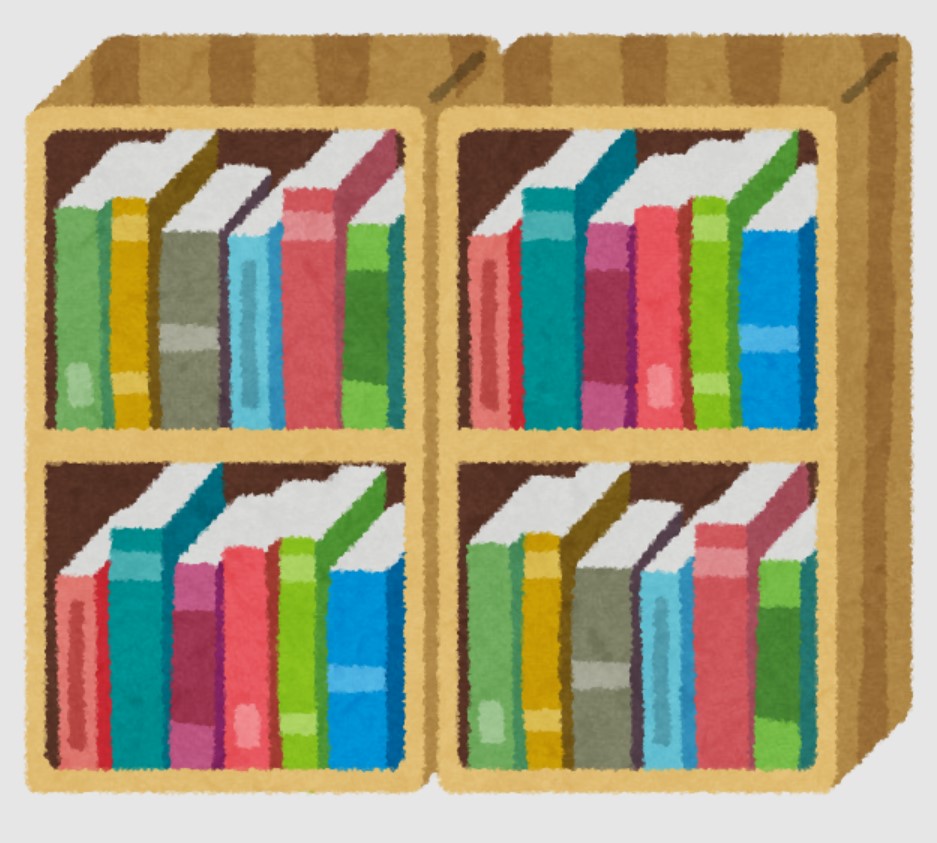
メモリの役割
では、ここからはメモリが実際にPC上でどのように動いているのかを説明していきます。
ここで!IT初心者の私には理解が難しかったので、
またまた例え話をします!
先ほどメモリを机に例えましたが、
HDD(ROM)→ノートや参考書を収納する収納箱
メモリ(RAM)→ノートや参考書を置く作業机
CPU→実際に計算などの指示をする脳みそ
と考えてから次の図を見てみてください!
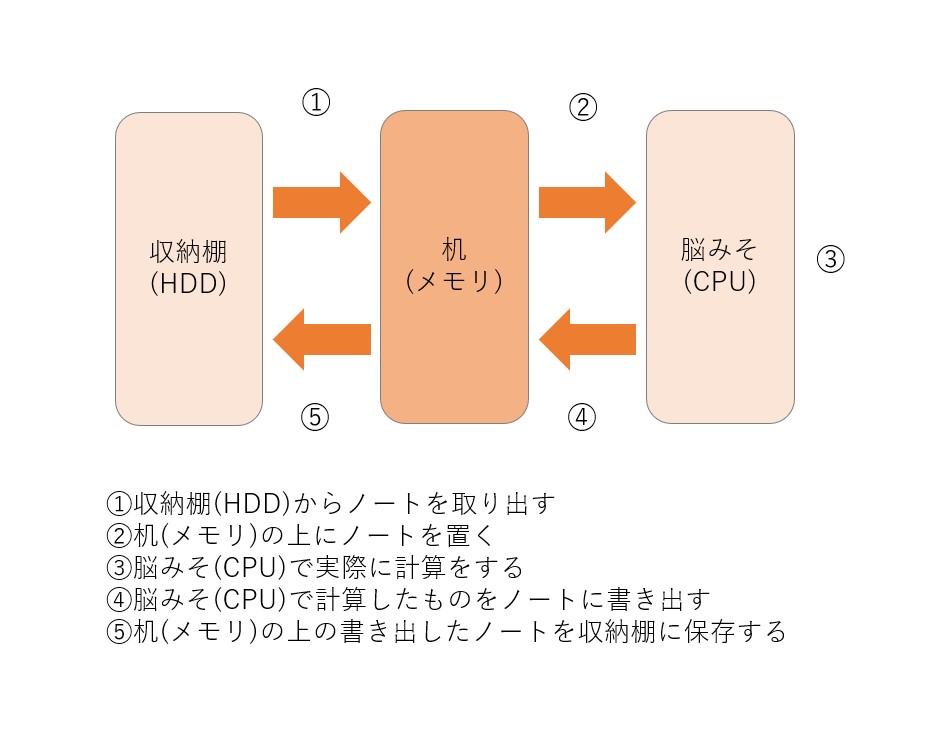
これをPC上の動きに戻すと…
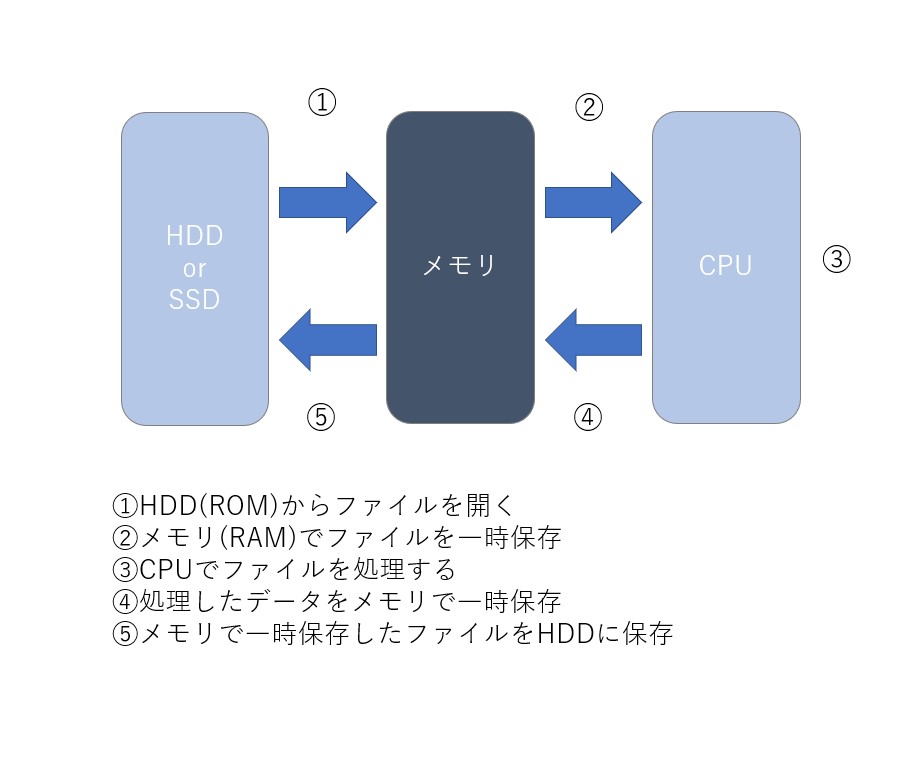
PCを開くとすべてのデータはHDD(SSD)から読み込まれ、一時的にメモリ上に置かれます。
そのメモリ上にあるデータをCPUで読み書きして、またメモリ上に返されます。
しかし、これではHDD上にはデータがない状態なので、
HDDにデータを保存することになります。
スマホについても同じ仕組みになっています。
メモリの容量
実際PC購入を考えているけど、どのくらいの大きさが自分に適しているか知りたくないですか?
以下の基準を是非参考にしてみてください。
●8GB~
日常生活でのWebページの閲覧や動画の視聴だけなら4GBでも問題なく使用可能
複数のページを開いたり他のアプリケーションと並行して使用する場合は
8GB以上のものがおすすめ
●16GB~
ゲーム・ビジネス(プログラム、マクロ作成)業務のテレワークへの
移行に伴いWeb会議用アプリケーションやOffice等を同時に使用する
マルチタスク作業が多く想定されるため16GB以上のものがおすすめ
軽いゲームであれば8GBでも遊べるが、昨今のゲームでは映像など精彩になっているため
16GB以上のメモリが必要な場合がほとんど
●32GB~
ゲームと他アプリケーションとの多数同時利用や、動画編集、画像編集等の大容量のデータを使用する作業では
16GBだとメモリが足らず動作が重くなるケースが多いため、32GB以上のメモリがおすすめ
もしもメモリが足りなくなってしまったら
- 動作が遅くなり作業の効率が落ちる
- アプリケーションの立ち上げ時やファイルの編集時などにフリーズする
- パソコンの電源が頻繁に落ちる
という支障が起こることも。
利用用途を明確にしておくとメモリを選ぶ際の基準になりそうですね!
メモリの容量不足になってしまった時の応急処置7選!!
1,不要なアプリの起動をやめる
2,不要なアプリ、ファイルを消去
3,デフラグの実行
(HDD内の散らかったデータをきれいに整理整頓すること)
※Windows10以降に搭載
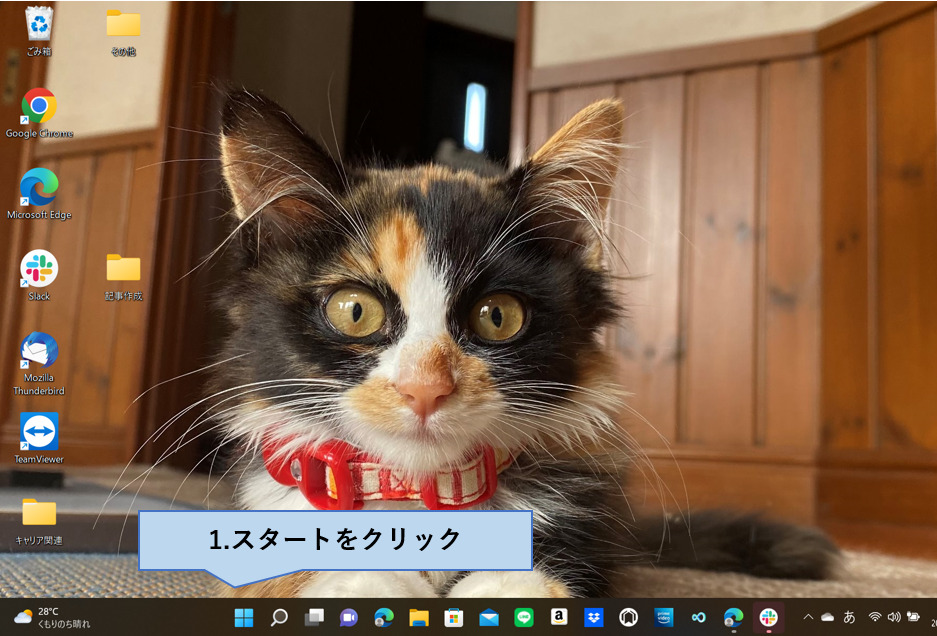
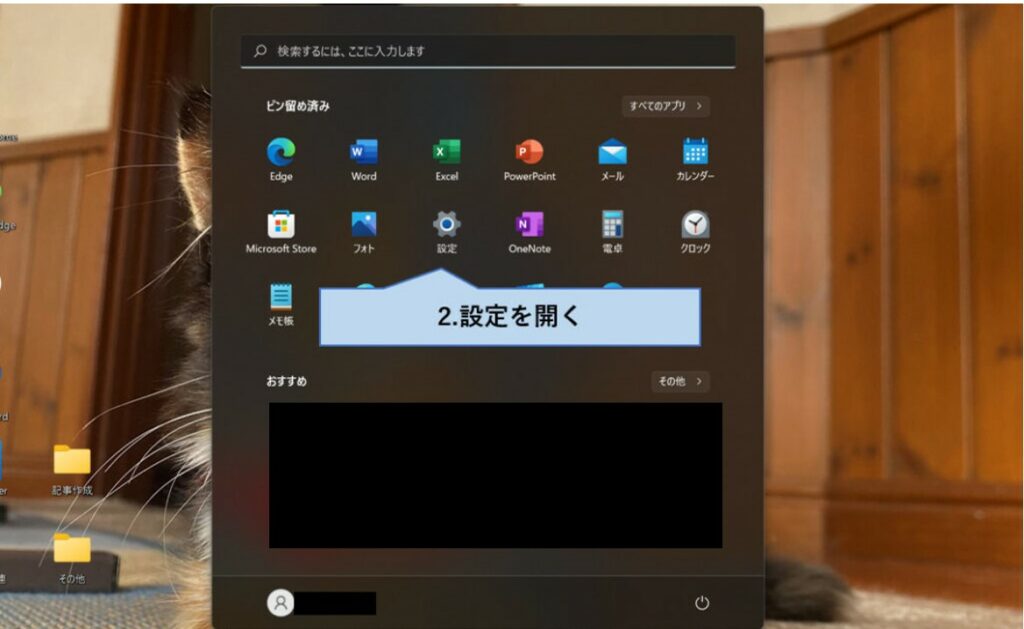
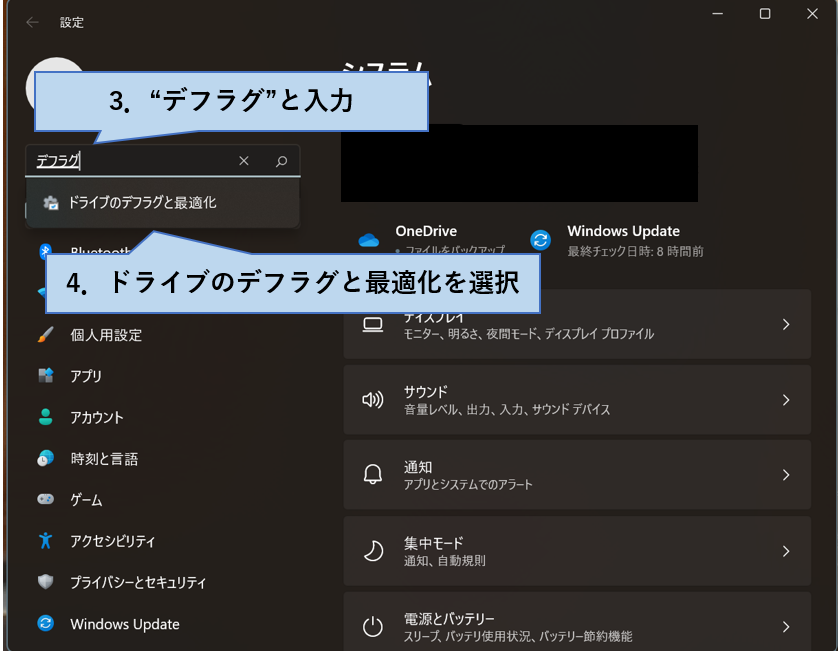
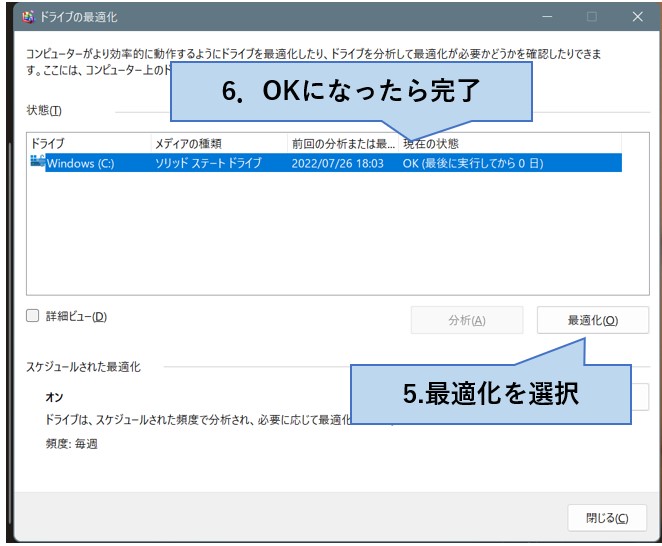
4,メモリの増設
自分で取り付けることも可能ですが不慣れな方にはおすすめできないので
業者の方に行ってもらうのが確実です
5,高スペックのパソコンに買い替える
PCの寿命は5年程度と言われています
もし長い間使用しているなら買い替えを検討するのもあり!
6,パソコン内の機能を見直す
PCは画面を見やすくするためいろいろな機能が有効にされています
→つまり使わない機能をオフにすることでメモリの使用量を抑えられるということです
※Windows10以降に搭載
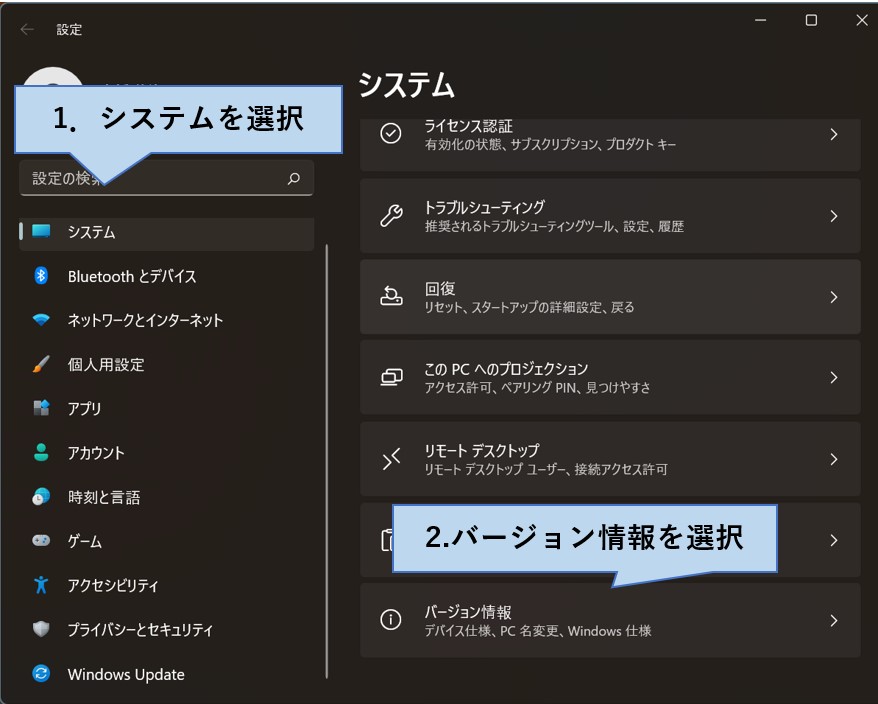

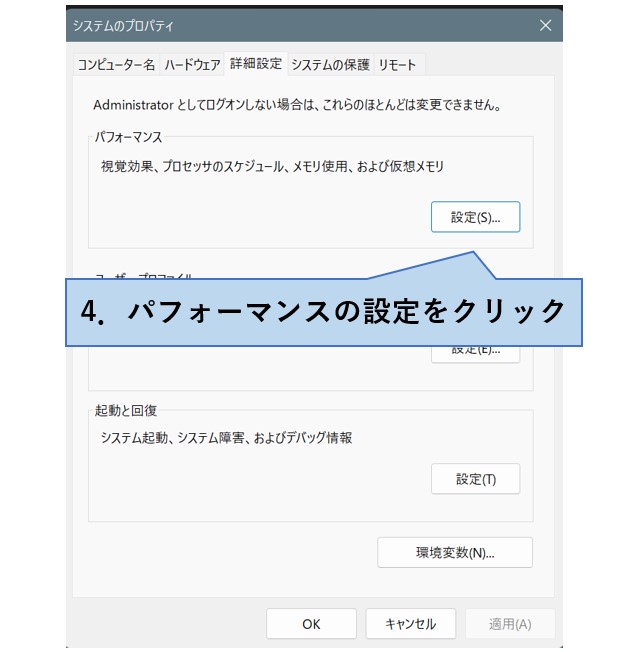
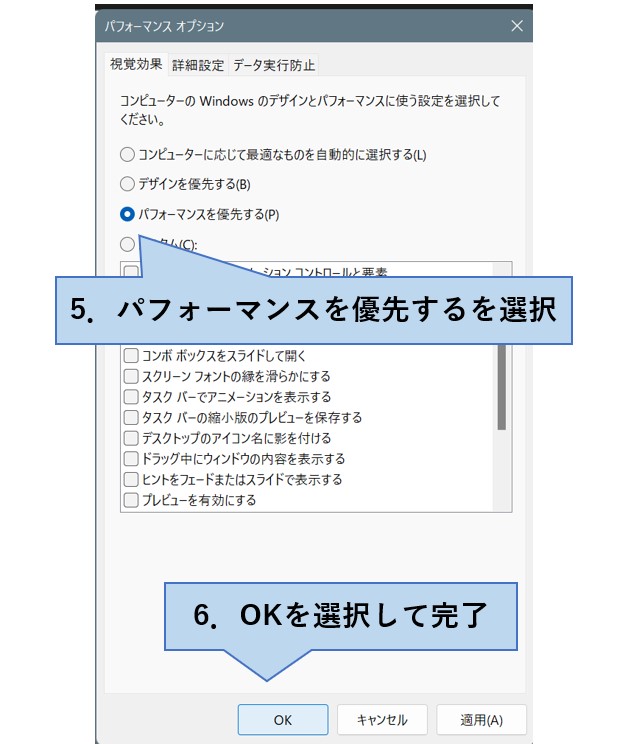
7,外付けのHDDを使用する
もっと詳しく!(ITパスポート試験向け)
メモリの種類や規格
現在主流のメモリの規格
| DDR3 SDRAM | 第3世代DDR (Double Data Rate)SDRAM(Synchronous DRAM) |
| DDR4 SDRAM | 第4世代DDR →第3世代DDRの2倍の転送速度 |
メモリを載せるモジュール(部品)の規格
| DIMM(Dual Inline Memory Module) | デスクトップPC向け |
| SO-DIMM(Small Outline DIMM) | ノートPC向け |
メモリ購入時のポイント
メモリには種類がありますが、マザーボードやCPUが規格にあっていないと上手く作動できません。
デスクトップやノートPCでも対応するメモリの大きさが変わってくるので、
もし交換や容量を増やしたい場合は適したメモリの購入が必要です。
使用しているパソコンのモデルモデルおよび型番が分かれば、パソコンの製品仕様でも調べられます。
メーカーのHPに掲載されている以下3点を確認してみてください。
私の使用しているHP Pavilion Aero 13の場合は
・CPUの型番:AMD Ryzen™ 7 5800U プロセッサー
・メモリの種類:DDR4 SDRAM
・メモリの最大容量:16GB
でした!
また実際にPCにいくつメモリがあるのかや、CPUの規格などもこちらの手順で調べることもできますので、ぜひ確認してみてください
まとめ
メモリとはデータを記憶する部品のこと
『メモリ』という単語、普段からよく耳にしていましたがいざ説明してと言われると……。
そんな私ですが今回の記事作成を通して、だいぶメモリについて知ることができました。
みなさんもメモリの重要な役割を理解できたのであれば嬉しいです。
最後までお読みいただきありがとうございました。








